我叫MT3手游即将开测啦,想必小伙伴都是十分的期待吧!今天小编为大家带来了我叫MT3电脑版的安装教程,不少玩家们喜欢在电脑上来玩我叫MT3游戏,那么,我叫MT3电脑版怎么玩呢?我叫MT3电脑版怎么安装呢?下面,来看看小编为大家带来的我叫MT3电脑版安装步骤介绍吧!
我叫MT3手游专区:www.cr173.com/k/wjmt3/
我叫MT3手游电脑版下载:www.cr173.com/dnb/208331.html

我叫MT3手游电脑版准备工作:
首先在安装我叫MT3手游之前,需要做一些准备工作,比如。
1、在你的电脑上下载好蓝光手游大师模拟器
2、下载好最新版本的我叫MT3手游游戏apk
西西软件园已经为大家准备了最新的我叫MT3手游akp安装包(如果你是玩电脑版的老手,建议先把模拟器中之前的版本卸载,以免安装失败)。
我叫MT3手游安卓版下载:www.cr173.com/azyx/208320.html
我叫MT3手游ios 版下载:www.cr173.com/soft/208871.html
我叫MT3手游破解版下载:www.cr173.com/azyx/208333.html
我叫MT3手游电脑版安装方法如下:
第一步、准备好蓝光手游大师和在西西软件园下载的我叫MT3手游游戏apk
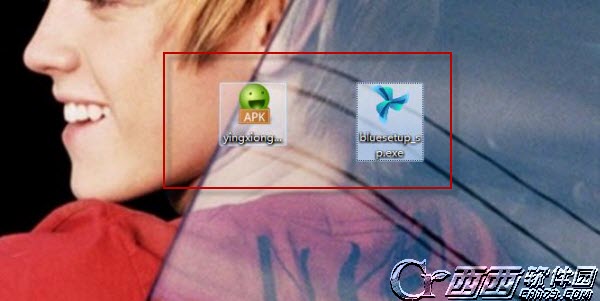
第二步、点开下载好的蓝光手游大师exe运行文件,安装蓝光手游大师,安装过程非常快,只需要3-5分钟左右。
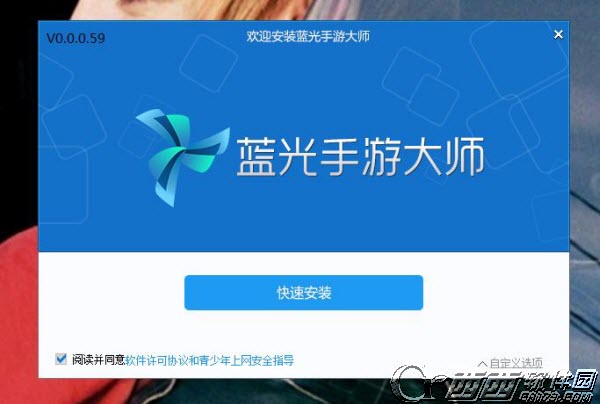
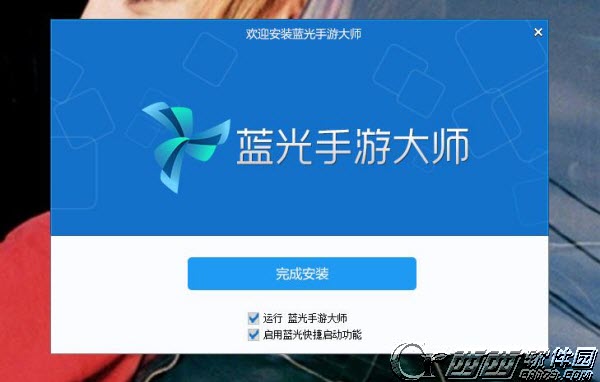
第三步、打开安装好的蓝光手游大师,如下图,找到安装本地游戏的标志,点开它。
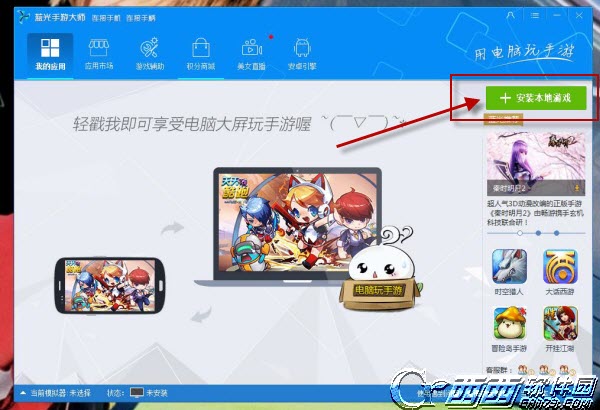
第四步、如下图所示,找到你之前在西西软件园下好的我叫MT3手游游戏APK文件,打开它,进入安装工作。
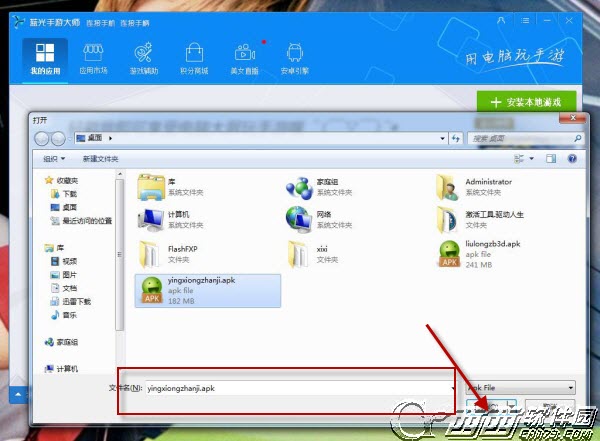
特别说明:这个时候会出现让你选择模拟器引擎,主要有三种,用户已根据自己的需要选择使用。
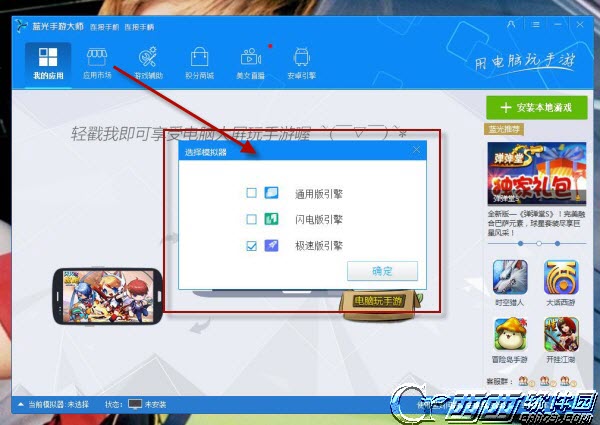
第五步、上边的都做完之后,就会进行我叫MT3手游游戏的安装,安装的时间长短根据游戏的大小来定,一般一百多M的游戏,大概需要可能2~3分钟左右。
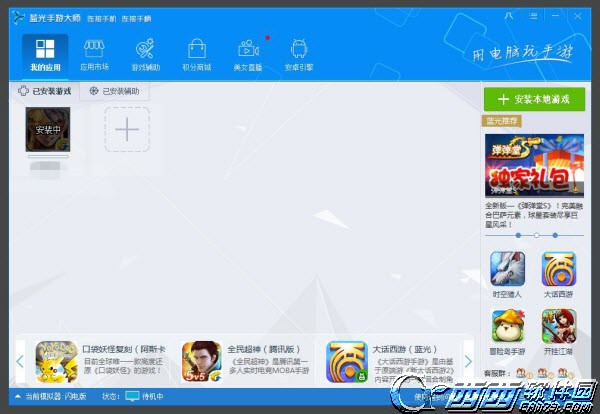
第六步、安装完成之后,电脑桌面的右下角会出现安装成功的提示,这个时候整个安装工作差不多就已经完成了,接下来点开游戏图标就能畅玩了。

以上就是我叫MT3手游电脑版的安装图文攻略了,如果有什么不懂的可以在评论区留言哦。


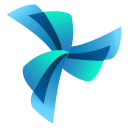


 下载
下载 
 下载
下载  下载
下载  下载
下载 
 下载
下载  下载
下载 
 下载
下载  下载
下载  下载
下载  下载
下载  喜欢
喜欢  顶
顶 难过
难过 囧
囧 围观
围观 无聊
无聊





